როგორც ბევრი ცნობილია, თითქმის ყველა მწარმოებელი კომპიუტერები და ლაპტოპები კონფიგურაციის სპეციალური ცხელი ღილაკების მათ შეიყვანოთ BIOS. გასაღებები შეიძლება განსხვავდება, ერთსა პროდუქციის ხაზი, რომელიც ქმნის დიდ პრობლემას მომხმარებლებს. ქვემოთ ჩვენ გავუმკლავდეთ როგორ უნდა შევიდეს BIOS მოწყობილობები HP.
როგორ მიდის bios კომპიუტერები და HP ლაპტოპები
ეს არის სასიამოვნო უნდა შეაჯამოს ის ფაქტი, რომ კომპანია Hewlett-Packard ყველაზე ნაკლებად მგრძნობიარეა, რომ ცვლილება პარამეტრების მისი კომპიუტერის ტექნიკოსი. ტრადიციული hotkee \u200b\u200bშესვლის BIOS - F10. გარანტირებული უნდა იყოს იმისათვის, რომ ნახოთ სასურველი ფანჯარა პარამეტრების, დააჭირეთ ღილაკს რამდენჯერმე შემდეგ ძალაუფლების იქცა და მოწყობილობის დაიწყო. თუ აღწერილი მეთოდი არ მუშაობს:
- სცადეთ დაჭერით F2 F6 F8 F11 წაშლა ან ESC.
- მიუხედავად იმისა, რომ გარდამტეხი მოწყობილობა, წაიკითხა წარწერების ეკრანზე. თუ ეს წერია "პრეს ... .. შეიყვანეთ Setup", მაშინ არ არის საჭირო გასაღები შესვლის BIOS ადგილზე.
- სანამ Windows ჩამოტვირთვების, დააჭირეთ ESC რამდენჯერმე, ეს მიგვიყვანს ჩატვირთვის მენიუს. აქ შესაძლებელი იქნება, შესვლის BIOS, arrow გასაღებები გადასვლის სასურველი ნივთი, ისევე, როგორც ვხედავთ სია ცხელი გასაღებები ენიჭება სხვადასხვა მოქმედებები OS.
- თუ შავ ეკრანზე, როგორც ჩანს, შემდეგ დაჭერით ESC, დააჭირეთ F10 ღილაკს წვდომისათვის BIOS.

როგორ on ც.ძ. წასვლა bios ფანჯრები 10
ამ ვერსია ოპერაციული სისტემა, ხელმისაწვდომობის BIOS არის ორგანიზებული განსხვავებულად. მადლობა თითქმის მყისიერი დატვირთვა, თქვენ ვერ ვხედავ მოსაწვევები დააჭირეთ გასაღები შესვლის "setup", ან არ გაქვთ დრო დააწკაპუნეთ. იმისათვის რომ BIOS პარამეტრების HP, Windows 10 უნდა იყოს დატვირთული მინიმუმ ეკრანი ლოგინი და პაროლი შეკითხვაზე.
Უფრო:
- დააჭირეთ შეტყობინებას ხატი;
- აირჩიეთ "ყველა პარამეტრების";
- in პარამეტრების ჩვენ წასვლა "განახლება და უსაფრთხოების" ნაწილში;
- დააწკაპუნეთ "აღდგენა" ნივთი;
- აქ მივდივართ "სპეციალური download პარამეტრები";
- დააჭირეთ ღილაკს "გადატვირთვა ახლა";
- გადატვირთვის შემდეგ, ლურჯი ეკრანი "აირჩიეთ აქცია" გამოჩნდება;
- ჩვენ მივდივართ "დიაგნოსტიკას" -\u003e "Advanced Parameters";
- ისინი "უეფის ჩამონტაჟებულ პარამეტრებს" შეარჩიეს;
- დაწკაპეთ "გადატვირთვა";
- ამ აქციის შემდეგ, მომხმარებელი BIOS- ში (უფრო სწორად, სისტემის თანამედროვე ანალოგი უეფი).

სტანდარტული შეყვანა BIOS- ზე HP- ზე Windows 10-ზე
ტრადიციულ გზაზე BIOS- ში შესვლისას BIOS- ში შესასვლელად (თუ თქვენ არ გაქვთ დრო, რომ დააჭიროთ სასურველ საკვანძო კომბინაციებს), თქვენ უნდა გამორთოთ სწრაფი ჩამოტვირთვა ფუნქცია. ამის გაკეთება, წასვლა "დაწყება":
- აირჩიეთ "პანელი" -\u003e "კვების";
- მარცხენა სარკმელზე, აირჩიეთ "ძალაუფლების" ქმედებები ";
- ახალ ფანჯარაში - "პარამეტრების შეცვლა, რომლებიც არ არის ხელმისაწვდომი";
- ქვემოთ, "სრული პარამეტრები ..."., გალერეის წაშლა "სწრაფი დაწყების საშუალებას";
- ჩვენ შეინახეთ ცვლილებები, გადატვირთეთ და შეიყვანეთ BIOS BUTTON.
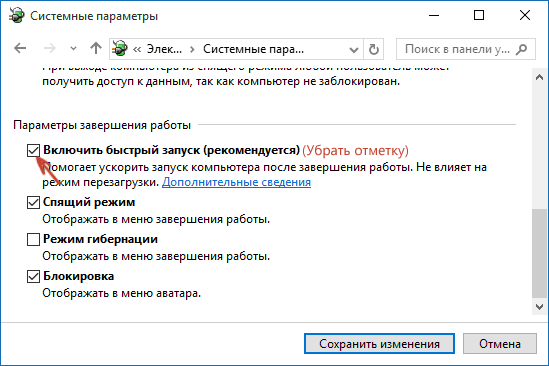
თუ არანაირად არ ეხმარება, სასურველია ცხელების მოსაძებნად BIOS- ის კონკრეტულ ლეპტოპულ მოდელზე ან HP- სგან სისტემის ერთეულის დედაპლატის გათავისუფლების შესაბამისად.






























